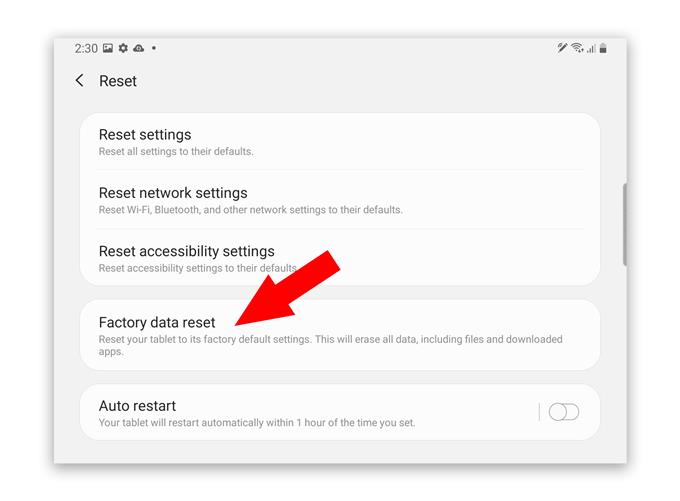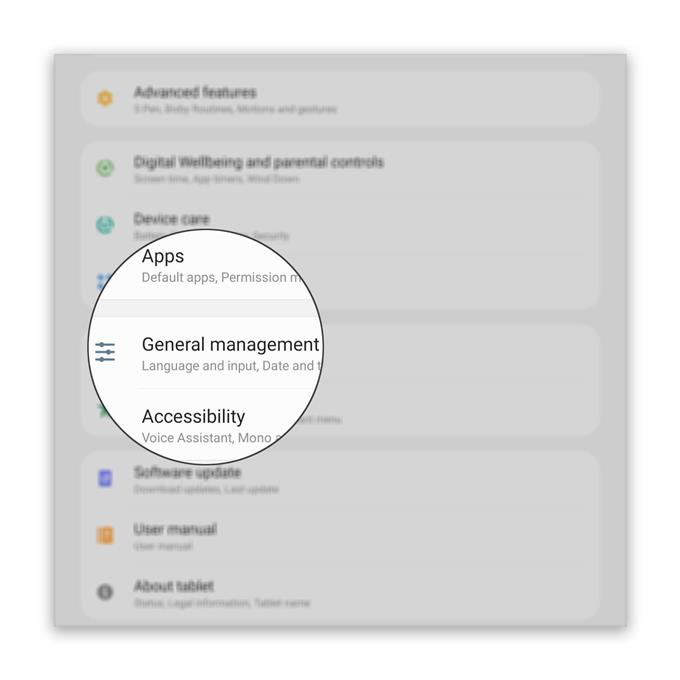Cuando hay un problema con su tableta y no sabe cuál es la causa, siempre puede contar con el reinicio para solucionarlo. Entonces, en esta publicación, lo guiaré sobre cómo restablecer de fábrica el Galaxy Tab S6 para restablecer su configuración y configuración predeterminadas.
Hay dos tipos comunes de reinicio que puede hacer en este dispositivo. Este método requiere que su tableta funcione correctamente con configuraciones accesibles. Es el tipo de reinicio más utilizado y también el más recomendado..
Cómo restablecer de fábrica el Galaxy Tab S6
Tiempo necesario : 10 minutos
Pero antes de eso, asegúrese de crear una copia de sus archivos importantes, ya que se eliminarán. Cuando esté listo, siga estos pasos para restablecer su tableta.
- Acceda a la configuración
Deslice hacia abajo desde la parte superior de la pantalla para bajar el panel de notificaciones y toque el ícono de Configuración. También puede tocar el ícono de Configuración en el cajón de la aplicación para hacer esto.

- Acceso a la gestión general
Desplácese un poco hacia abajo para encontrar Administración general y una vez que lo encuentre, tóquelo Aquí es donde puede encontrar la opción de restablecer su dispositivo.

- Acceda a las opciones de Restablecer
Toque Restablecer, que contiene las opciones de restablecimiento entre las que puede elegir. Lo que estamos buscando aquí es la opción de restablecer el dispositivo de fábrica. Entonces toque Restablecer datos de fábrica.

- Revise alguna información
La siguiente pantalla mostrará información sobre sus cuentas, así que tómese el tiempo de leerla..
Si ya ha configurado muchas cuentas, tendrá que desplazarse hacia la parte inferior de la pantalla y tocar Restablecer. Pero si solo tiene unas pocas cuentas, el botón de reinicio se puede encontrar de inmediato.

- Ingrese el bloqueo de pantalla
Después de tocar Restablecer, se le pedirá que ingrese su PIN, Contraseña o Patrón, antes de poder tocar Eliminar todo para continuar.

- Verifica tu identidad
Si ha configurado su cuenta Samsung, se le pedirá que ingrese la contraseña para verificar que realmente es usted quien desea restablecer el dispositivo.
Si ya configuró la seguridad de huellas digitales, puede usarla para verificar.
Después de la verificación, la tableta se apagará y comenzará el restablecimiento.

Herramientas
- Android 10
Materiales
- Galaxy Tab S6
El restablecimiento tardará varios minutos en completarse, y en su mayoría verá una pantalla en negro ya que la tableta se reiniciará un par de veces y se quedará atascada en el logotipo. Si cree que la batería está baja, no dude en conectar el dispositivo a su cargador incluso si el reinicio está en curso.
Cuando termine, se le pedirá que lo configure. Si necesita ayuda sobre cómo configurar su Galaxy Tab S6, siga este enlace.
¡Y así es como restablecer de fábrica su Tab S6! Espero que este sencillo tutorial haya sido útil.
Apóyanos suscribiéndote a nuestro canal de Youtube.
- Cómo tomar una captura de pantalla en Galaxy Tab S6
- Cómo configurar tu Galaxy Tab S6